
WordPressインストール時の設定のままでは、各投稿ページのURLは以下のように設定されます。
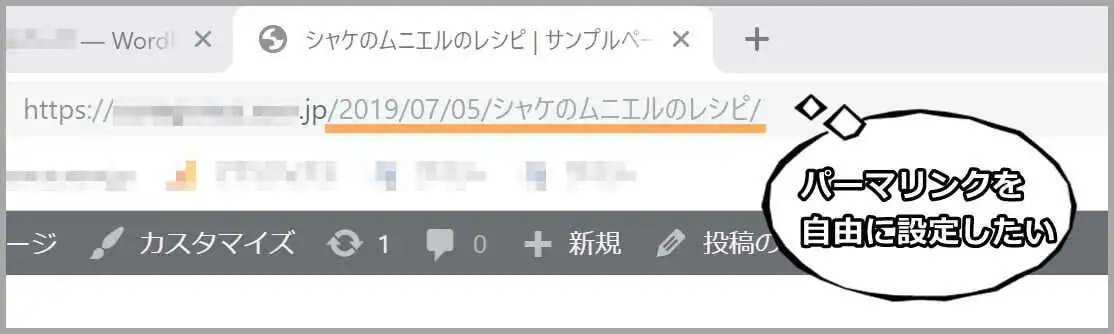
上図のように、ドメインの後ろには投稿した日付と投稿名が挿入されています。
このような各投稿ページの固有のURLを「パーマリンク」と呼びます。
このままでもページの表示上は問題ありませんが、簡潔かつ内容を把握しやすいパーマリンクのほうが、読者や検索エンジンに好まれやすいです。
今回はパーマリンクの重要性と、WordPressの投稿時にパーマリンクを自由に変更できるようにする方法を解説します。
パーマリンクとは
パーマリンクとは、個別の投稿ページが持つ固有のURLを指します。
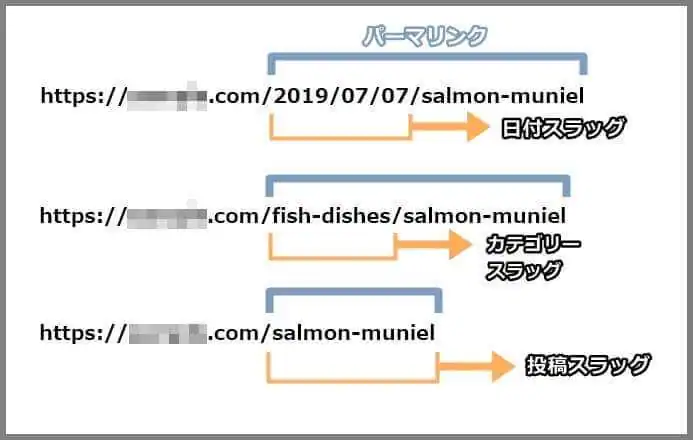
ちなみに、パーマリンクとよく混同される用語に「スラッグ」がありますが、スラッグはパーマリンクを構成する一部分のことです。
WordPressでは個別の記事に対して、様々なパターンのパーマリンクを設定することができます。
例えば、投稿スラッグをドメインのすぐ右隣に配置したパーマリンクは、最もシンプルな方法であり、多くのサイトで採用されています。
(例)○○.com/salmon-muniel
また、カテゴリースラッグと組み合わせることで、パーマリンクを階層的に設定することも可能です。
(例)○○.com/fish-dishes/salmon-muniel
こうすることで、読者は現在閲覧しているコンテンツがどのカテゴリーに属しているのか、パーマリンクを見ただけで把握することができます。
パーマリンクの初期設定
WordPressのデフォルトのパーマリンク設定では「年/月/日/投稿名」または「投稿ID」で設定されています。
別パターンのパーマリンクに変更したい場合は、WordPressの管理画面で設定を変更する必要があります。
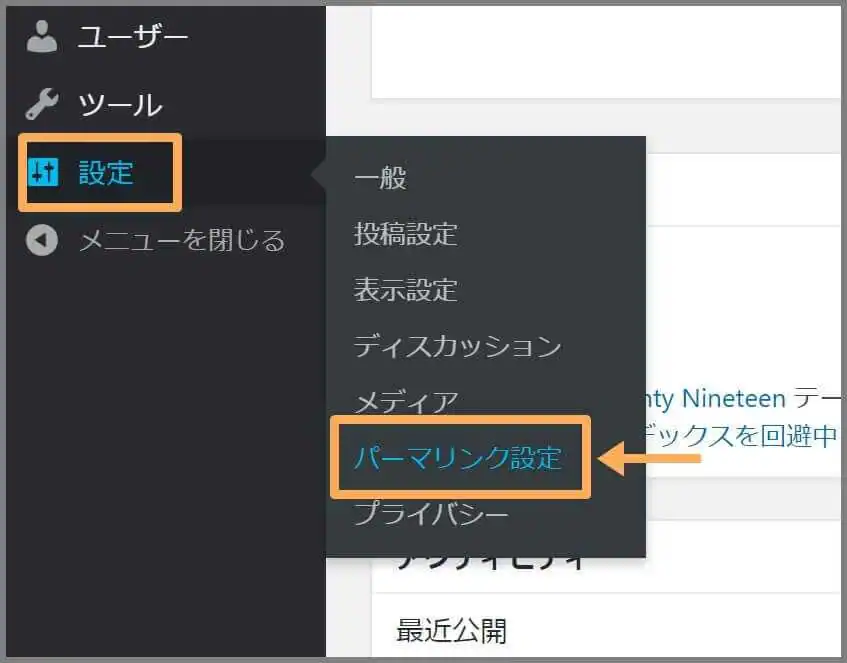
WordPressのダッシュボードにログインしたら、「設定」⇒「パーマリンク設定」へと移動してください。
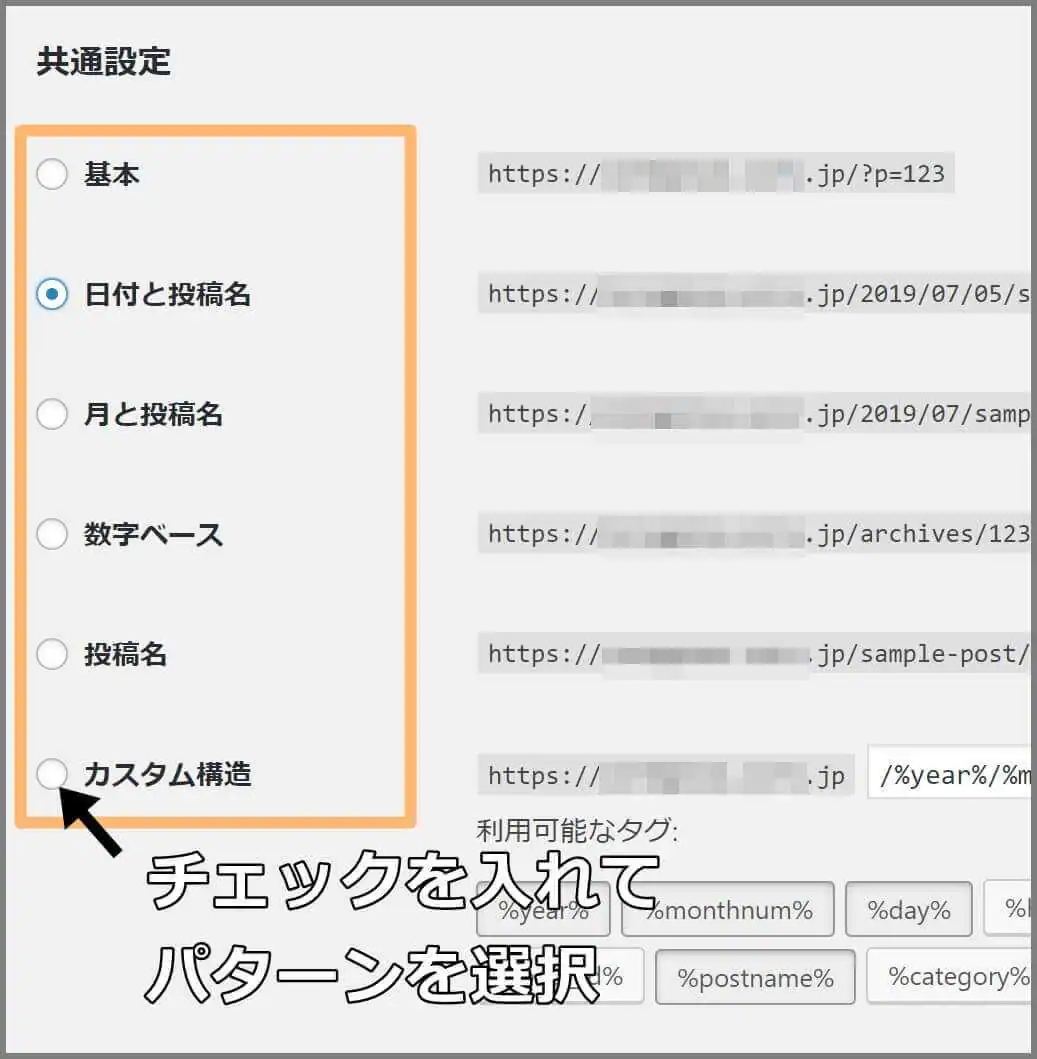
上図の黄枠内がパーマリンクの各パータンになります。
好みのパターンにチェックを入れると、投稿時のパーマリンクに反映されます。
・基本 ⇒ https://●●●●●.com/?p=投稿ID
・日付と投稿名 ⇒ https://●●●●●.com/西暦年/月/日/投稿名/
・月と投稿名 ⇒ https://●●●●●.com/西暦年/月/投稿名/
・数字ベース ⇒ https://●●●●●.com/archives/投稿ID
・投稿名 ⇒ https://●●●●●.com/投稿名/
・カスタム構造 ⇒ https://●●●●●.com/好きな文字列
投稿時に変更できるのは「投稿名」の部分のみです。
日付や投稿IDなどは自動で生成され、自由に変更はできません。
パーマリンクにカテゴリーやその他のスラッグを挿入したい場合には、「カスタム構造」にチェックを入れ、入力フォームの内容を書き換えます。

入力フォームには既にタグが入力されていますが、それらを一旦削除しましょう。
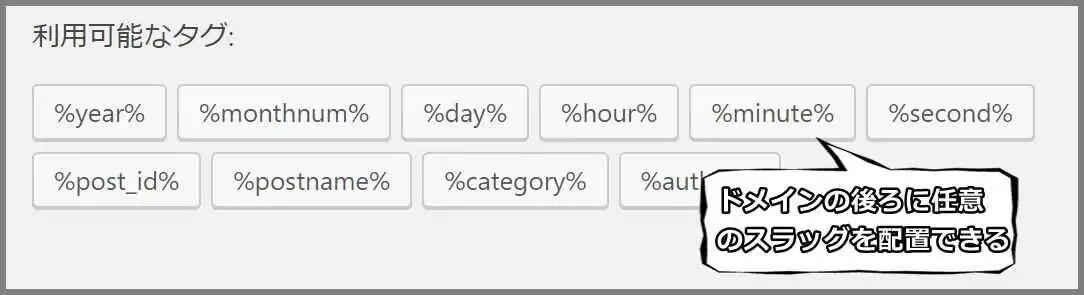
項目の下部にスラッグタグを挿入するためのボタンが設置されています。
パーマリンクに配置したいスラッグのボタンを左から順番に押していきます
例えば、「https://sample.com/カテゴリー/投稿名」にしたい場合には、「%category%」「%postname%」と順番に押せば完成です。
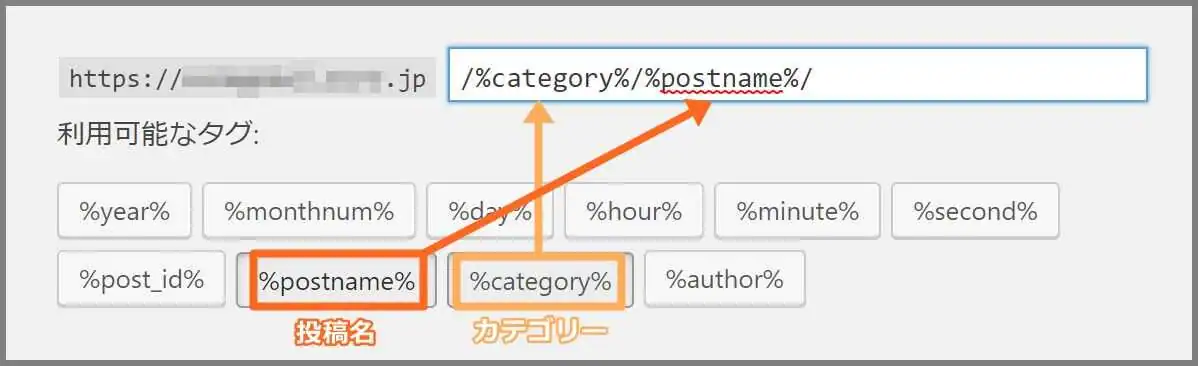
ON・OFF式なので、同じボタンを再びクリックすると、入力欄からスラッグタグが消去されます。
各スラッグタグに対応しているスラッグは以下の通りです。
| %year% | 投稿年 (例:2019年⇒2019) |
| %monthnum% | 投稿月 (例:5月⇒05) |
| %day% | 投稿日 (例:28日⇒28) |
| %hour% | 投稿時間 (例:午後3時⇒15) |
| %minute% | 投稿分 (例:38分⇒38) |
| %second% | 投稿秒 (例:54秒⇒54) |
| %post_id% | 投稿ID |
| %postname% | 投稿名(任意のスラッグに変更可能) |
| %category% | 投稿が追加されているカテゴリー(スラッグ) |
| %author% | 投稿作成者の名前 |
カテゴリーのスラッグを設定する
WordPressの設定では、パーマリンクの様々なパターンを選択できますが、当講座がおすすめする設定は以下の2タイプです。
どちらもパーマリンクを見ただけで、「シャケのムニエル」に関する投稿だということがイメージできるかと思います。
また、投稿名の前にカテゴリースラッグ「fish-dishes」を挿入することによって、「魚料理」カテゴリーに属する投稿だということがわかりますよね。
このように、読者がURLを見ただけで投稿内容やジャンルを把握できるパーマリンクが望ましいでしょう。
前項で解説したように、「カテゴリー/投稿名」といった感じにスラッグを配置するには、WordPressダッシュボードの「パーマリンク設定」⇒「カスタム構造」で設定することができます。
また、投稿画面からカテゴリーを新規追加すると、日本語で表記したカテゴリー名もそのままスラッグに設定されてしまいます。
投稿のパーマリンクを設定した際に、カテゴリー部分が日本語になってしまう場合は、カテゴリーの管理ページからスラッグ名を変更する必要があります。
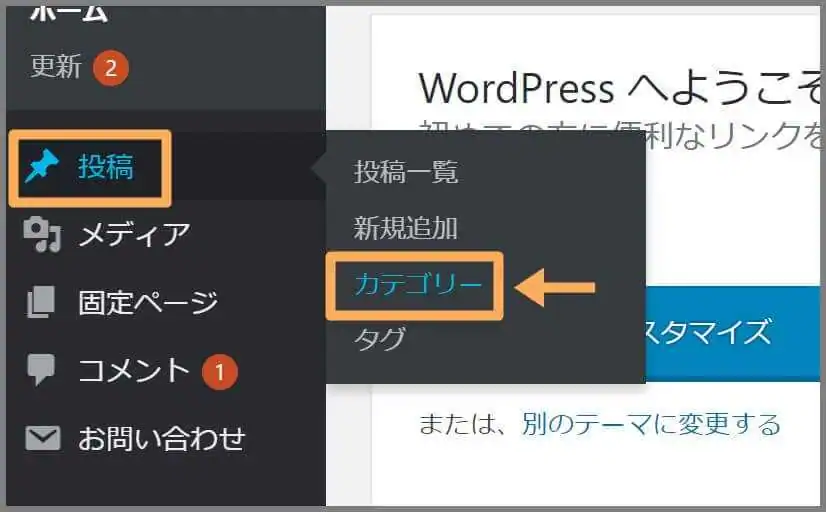
WordPressダッシュボードの「投稿」⇒「カテゴリー」を開いてください。
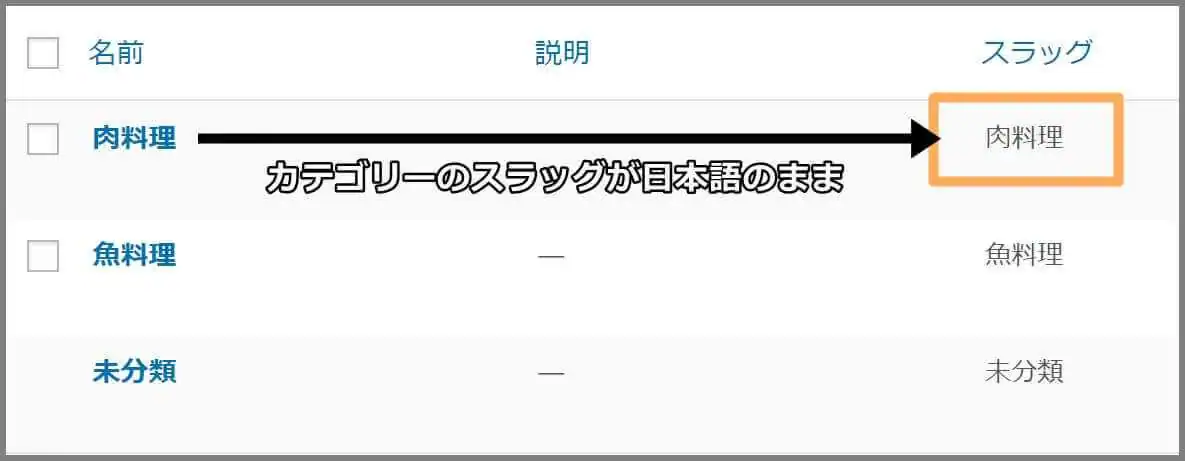
ご覧の通り、投稿画面などで新規カテゴリーを追加した際には、カテゴリー名がそのまま「スラッグ」に適用されてしまいます。
そのため、日本語のカテゴリーを追加してしまうと、パーマリンクにも日本語の文字列が配置されてしまいます。
後ほど触れますが、投稿に限らずサイト内のURLはアルファベット表記が望ましいです。
カテゴリーのスラッグが日本語表記のままだったら、投稿を公開する前にクイック編集で変更しておきましょう。
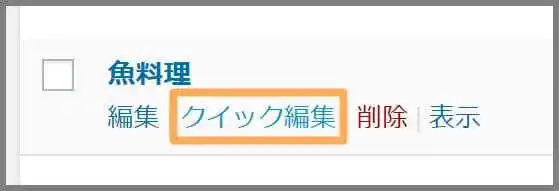
スラッグを変更したいカテゴリー項目に、カーソルを合わせると「クイック編集」のボタンが表示されるのでクリックしてください。
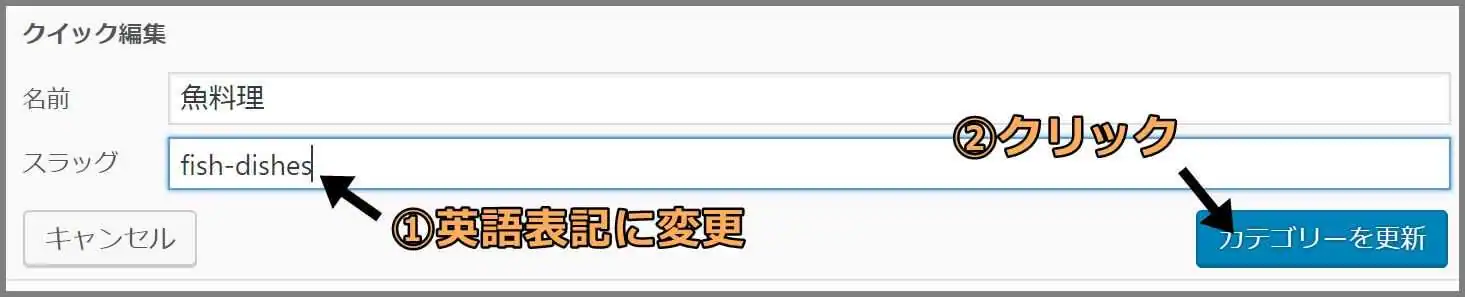
上図のように、スラッグはカテゴリー名の英語訳で設定するのが一般的な方法です。
投稿時にパーマリンクを設定する
次に、投稿のパーマリンクを設定する方法をご紹介します。
※WordPress5.0以降と以前とで設定方法が異なりますので、ご使用中のバージョンをご確認のうえ、それぞれの設定方法をご覧ください。
WordPress5.0以降のパーマリンク設定(Gutenbergを利用している場合)
「新規投稿」または各記事の編集画面よりパーマリンクを設定します。
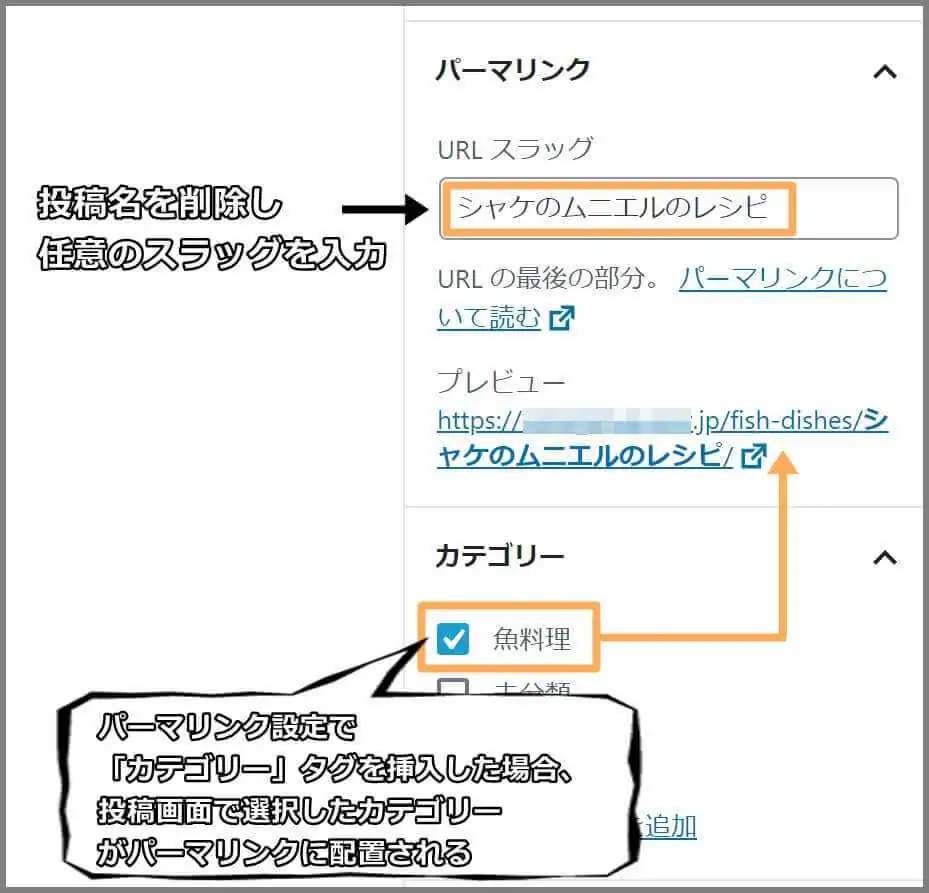
エディターの右サイドバーにある「パーマリンク」項目を開きましょう。
カテゴリースラッグを入れる設定をしている場合は、投稿画面でカテゴリーを選択することでパーマリンクに反映させることができます。
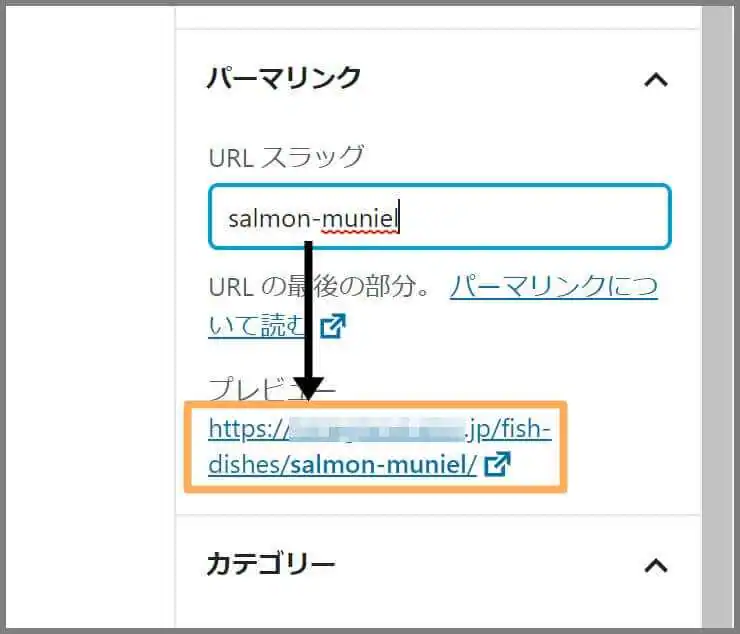
デフォルトの「URLスラッグ」には「投稿名」すなわち記事のタイトルが挿入されています。
入力欄にある記事タイトルをいったん消去して、任意のスラッグを入力すればパーマリンクに反映されます。
WordPress5.0以前のパーマリンク設定(または「Classic Editor」を利用している場合)
WordPress5.0以前のエディターをご使用の場合には、パーマリンク設定の位置が異なります。
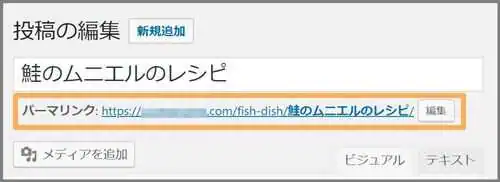
旧エディターでは、タイトル入力フォームの下部にあるパーマリンク設定で変更します。
※所定の位置にパーマリンク設定が見当たらない場合は、タイトルを入力すると出現します。
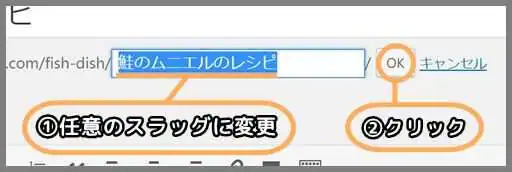
入力フォームにお好きなスラッグを入力して「OK」をクリックします。

カテゴリースラッグをパーマリンクに挿入する設定している場合には、必ず投稿画面のサイドバーでカテゴリーを選択してから公開するようにしましょう。
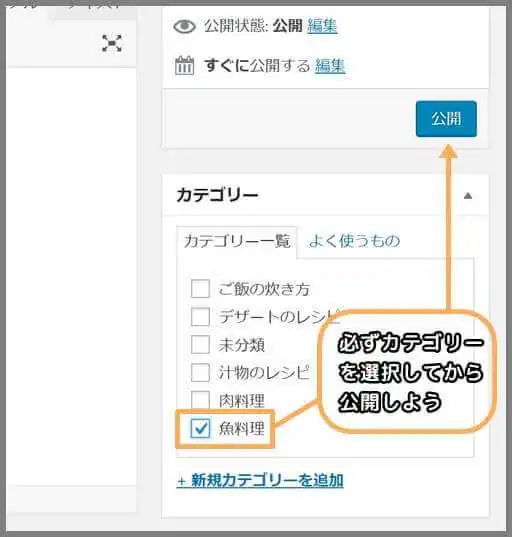
パーマリンクを設定する時の3つの注意点
ここで投稿のパーマリンクに、適切なスラッグを設定するための注意点をご紹介したいと思います。
最適なパーマリンクを設定したからといって、直接アクセスアップに繋がることはありません。
ただし、サイトのユーザビリティの観点から見ると、適当にパーマリンクをつけるのはよろしくありません。
なるべく以下のポイントに注意しながら、各記事のパーマリンクを設定するようにしましょう。
①コンテンツに沿ったシンプルなキーワード
②日本語はNG
②新規投稿時に設定する
①コンテンツに沿ったシンプルなキーワード
パーマリンクには長過ぎず、無駄のないキーワードを設定することをオススメします。
投稿スラッグ(URLの末尾)は1~3ワードに収めるのが一般的です。
「語感がカッコイイ単語」「個人的に好きなワード」といった理由から、記事内容に関係のないワードを設定するのは避けましょう。
なるべく投稿内容に沿ったキーワードを選択しましょう。
パーマリンクを見た読者が、投稿の内容をイメージできるのが理想的です。
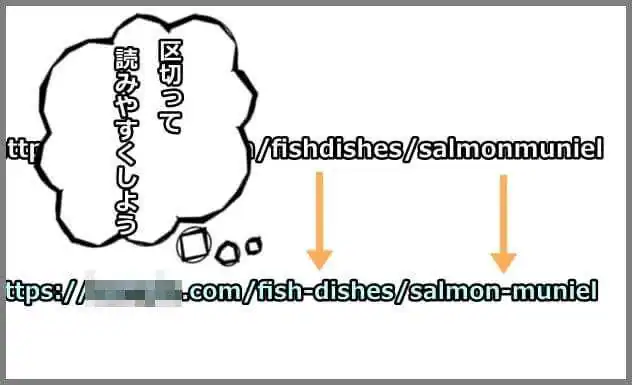
また、上図のようにワードとワードの間を「-」(ハイフン)で区切ることで、より見やすくなります。
※区切り記号には「_」(アンダースコア)などの他記号も設定できますが、Googleは「-」(ハイフン)を推奨しています。
②日本語はNG
またパーマリンクは日本語ではなく、アルファベット表記で設定するようにしましょう。
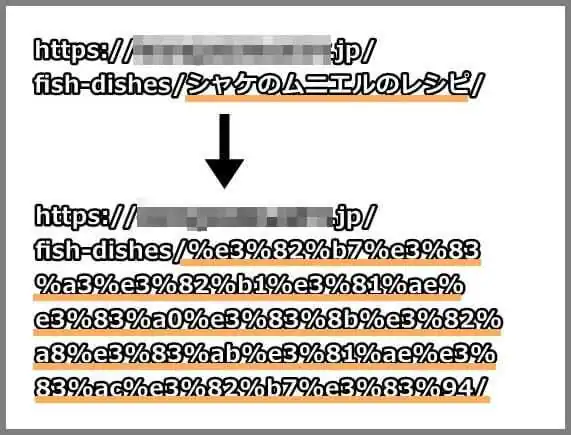
日本語でも設定は可能ですが、アドレスバーにコピー&ペーストした際に解読できない文字列に変換されてしまいます。
また、日本語パーマリンクを一部SNSで貼り付けると、URLが認識されない場合があります。
他にもブックマークサービスやトラックバックにおいても、404エラーになるリスクがあり、依然として日本語URLには大きなデメリットが残ります。
③新規投稿時に設定する
パーマリンクの設定は新規投稿時に設定し、以降もなるべく変更しないようにするのが得策です。
WordPressでは、編集画面でパーマリンク設定を特に操作しなくても、公開時にはパーマリンクが自動生成されてしまいます。
投稿公開後にパーマリンクを変更すると、以下のようなデメリットが発生します。
・被リンクが無効になる
・検索エンジンの評価がリセット
・SNSシェア回数がリセット
※同じ理由から、WordPressサイトの更新を始める前に、パーマリンクの初期設定を必ず完了させておきましょう。
・被リンクが無効になる
公開済み投稿のURLが他のサイトにリンクされていた場合に、後からパーマリンクを変更してしまうと、被リンクが無効になってしまいます。
Googleは被リンクが多い記事を高く評価する傾向がありますので、パーマリンクの再設定はSEO効果においても、損害が大きいと考えて良いでしょう。
・検索エンジンの評価がリセット
パーマリンクを再設定してしまうと、変更以前の検索エンジンによる評価がリセットされてしまいます。
再びインデックスされたからといって、同じ検索順位に復帰できる保証はありません。
このように、被リンクの無効化と考え合わせても、パーマリンクの再設定はSEO上デメリットが多いと考えられます。
・SNSシェア回数がリセット
SNSからのアクセス流入や間接的なSEO対策として、SNSのシェア数やいいね数に気を配るWordPressユーザーも多いかと思います。
SNSのシェア数やいいね数はURLに対して加算・集計されるため、後からパーマリンクを変えてしまうと、SNSでバズった実績がリセットされてしまいます。
このように、各投稿のパーマリンクを設定するタイミングは、SEO対策やアクセスアップに関わる問題です。
必ず新規投稿時に、今後変更する必要がない、最適なパーマリンクを付けてあげるのがベストです。
「パーマリンクの設定方法」のおさらい
・パーマリンクはサイト内の個別のページが持つ固有のURLを指す
・パーマリンクの初期設定はWordPressインストール後、すみやかに済ませておこう
・各投稿のパーマリンクは、読者が内容をイメージできるようなキーワードを設定しよう
・日本語パーマリンクはデメリットが多いので、アルファベット表記にしよう
・投稿パーマリンクは必ず新規投稿時に設定しよう
関連記事








